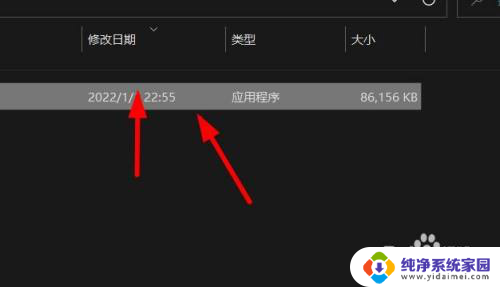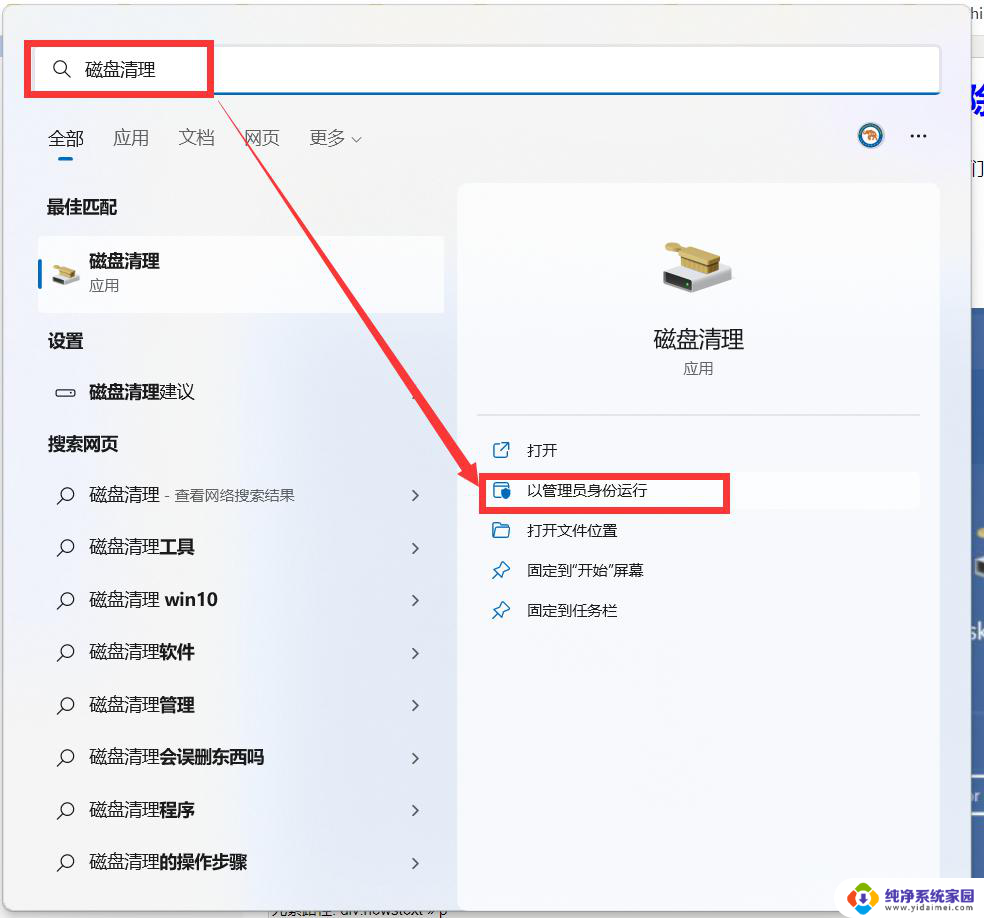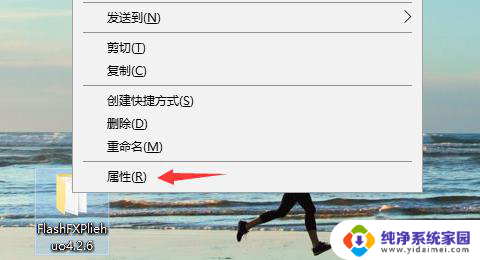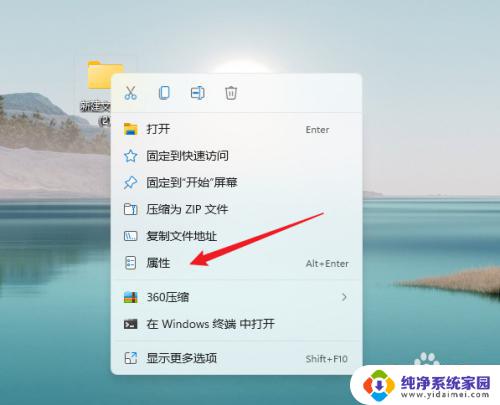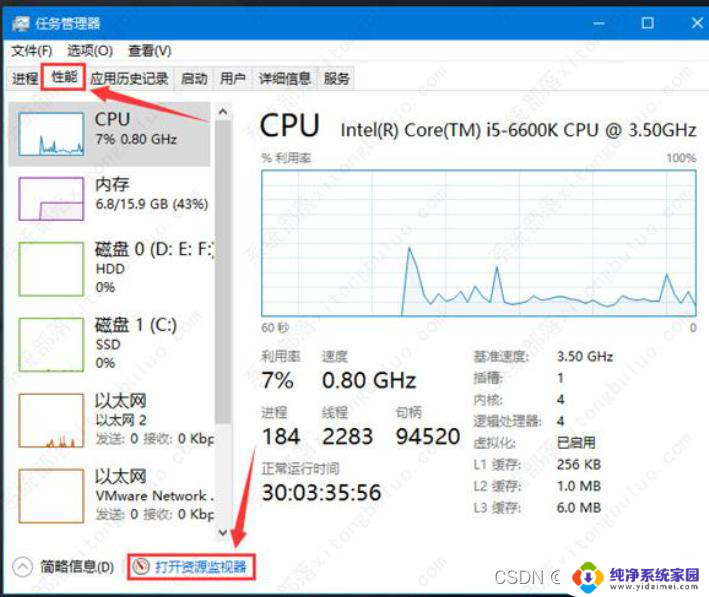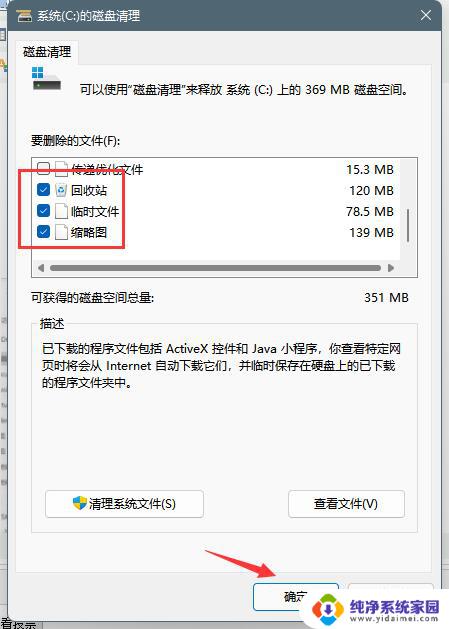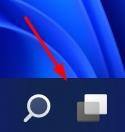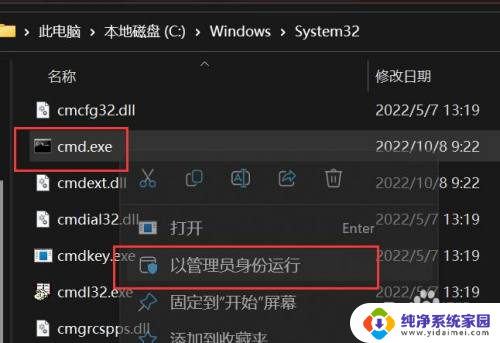如何在windows11中强制删除文件或文件夹 win11如何永久删除文件
更新时间:2024-09-08 10:36:55作者:xiaoliu
在使用Windows 11操作系统时,有时我们会遇到无法删除文件或文件夹的情况,这可能是由于文件被锁定或正在被其他程序使用,在这种情况下,我们需要采取一些强制删除的方法来解决问题。下面将介绍如何在Windows 11中永久删除文件或文件夹,让您轻松应对各种删除难题。
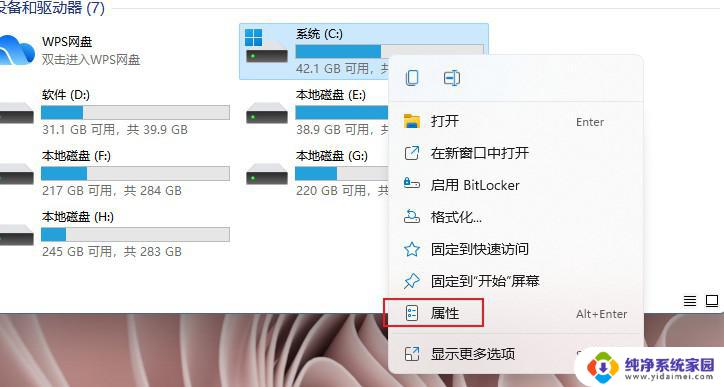
win11强制删除文件方法介绍
方法一
1、右键开始菜单,打开“任务管理器”
2、进入上面的“详细信息”
3、找到所有需要删除的文件,点击“结束任务”,结束后就可以删除文件了
方法二
1、如果还是不能删除,就点击进入安全模式
2、进入安全模式后,在其中删除文件就可以了
以上是在Windows 11中强制删除文件或文件夹的所有内容的步骤,如果您遇到相同的问题,可以参考本文中介绍的步骤进行修复,希望这对您有所帮助。